Как проверить компьютерный блок питания без компьютера на работоспособность
Признаки неисправности, которые точно указывают, что блок питания неисправен:
- Не запускается компьютер при нажатии на кнопку включения на системном блоке.
- Во время работы компьютер самопроизвольно перезагружается.
- При включении компьютер включается не с первого раза.
- Резко выключается, как будто свет выключили. И пока переключатель сзади не выключишь — включишь, или кабель не отсоединить и подключить обратно, компьютер с кнопки не включится.
Косвенные признаки неисправности БП:
- Пропадает в системе жесткий диск.
- Периодически вылетает синий экран с BSOD ошибками.
Еще часто бывает, что при включении компьютера гудит вентилятор в течении 10-20 минут, а потом гул затихает и прекращается. Это гудит вентилятор блок питания. Вентилятор БП в таком случае нужно смазать. Иначе вентилятор со временем заклинит, блок питания будет перегреваться и скоро выйдет из строя.
Если на своем ПК вы наблюдаете какой-то из вышеперечисленных симптомов, то это указывает на неисправность блока питания.
Подготовка и суть включения блока питания без компьютера
Примерно до середины 90-х годов прошлого столетия в персональные компьютеры устанавливались блоки питания стандарта AT. На тыльной панели такого БП располагался сетевой выключатель. Запуск БП и старт компьютера осуществлялся включением этого коммутационного элемента, им же осуществлялось отключение питания по окончании работы.

Выключатель питания на тыльной стороне БП.
С развитием операционных систем потребовалось корректное выключение ПК по окончании работы с помощью специальных алгоритмов и процедур, и на смену стандарту AT пришел стандарт ATX. Новые БП поддерживают дежурное напряжение при появлении сети 220 вольт, запускаются и отключаются аппаратными средствами компьютера. Наряду с положительными сторонами, это вызвало определенные проблемы в случаях, когда надо завести БП отдельно от компьютера. Для проверки работоспособности блока теперь требуется произвести определенные манипуляции.
Как включить блок питания без компьютера
Чтобы включить блок питания без компьютера следует обращать внимания на таблицы расположений всех необходимых контактов на разъеме. Пины стандартного ATX блока представлены в нижеприведенной таблице:
| Цвет | Сигнал | Контакт | Контакт | Сигнал | Цвет |
| Оранжевый | +3.3V | 1 | 13 | +3.3V | Оранжевый |
| +3.3V sence | Коричневый | ||||
| Оранжевый | +3.3V | 2 | 14 | -12 V | Синий |
| Чёрный | Земля | 3 | 15 | Земля | Чёрный |
| Красный | +5V | 4 | 16 | Power on | Зелёный |
| Чёрный | Земля | 5 | 17 | Земля | Чёрный |
| Красный | +5V | 6 | 18 | Земля | Чёрный |
| Чёрный | Земля | 7 | 19 | Земля | Чёрный |
| Серый | Power good | 8 | 20 | -5V | Белый |
| Фиолетовый | +5 VSB | 9 | 21 | +5V | Красный |
| Жёлтый | +12 V | 10 | 22 | +5V | Красный |
| Жёлтый | +12 V | 11 | 23 | +5V | Красный |
| Оранжевый | +3.3V | 12 | 24 | Земля | Чёрный |
- Три затененных контакты (8, 13 и 16) — сигналы управления, а не питания.
- «Power On» подтягивается на резисторе до уровня +5 Вольт внутри блока питания, и должен быть низкого уровня для включения питания.
- «Power good» держится на низком уровне, пока на других выхода ещё не сформировано напряжение требуемого уровня.
- Провод «+3.3V sence» используется для дистанционного зондирования.
Прежде чем вы узнаете о том, как включить блок питания без компьютера следуйте таким советам: не запускайте БП, не подав хоть какой-нибудь нагрузки. Цепь, которая преобразует электричество может поломаться и тогда нужно будет заменять ATX блок. Такой ремонт может быть довольно дорогостоящим.
Как запустить блок питания без материнской платы:
- Замкните контакт включения (Power On) в ноль. Практически во всех случаях он окрашен в зеленый цвет.
- Замкните землю – любой контакт, окрашенный в черный цвет. Достаточно замкнуть всего один. Замкнутые контакты выглядят следующим образом:
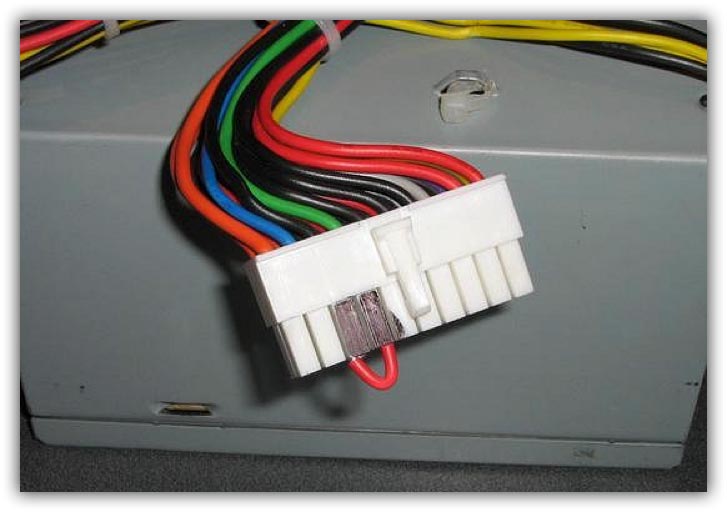
- Если вы используете таблицу пинов, то возьмите самую простую скрепку и прикоснитесь ею к контактам 15 и 16. Таким простым способом вы замкнете их. Приведенная выше таблица поможет вам сориентироваться в контактах БП ATX. После того как нужные контакты были замкнуты, Power Supply должен запуститься. Если этого не произошло, то можно замкнуть зеленый провод и другой черный.
- Максимально старайтесь не перенагружать Power Supply. Подключите к нему, например, жесткий диск или дисковод.
Китайские производители блоков очень часто путают английские названия цветов gray (серый) и green (зеленый), поэтому зеленый провод может быть серым. В любом случае старайтесь ориентироваться по таблице.
Разъем питания 3.5″ дисководов

Еще один разъем, уже практически не встречающийся на новых БП. Ранее использовался для питания дисководов 3.5″ и некоторых карт расширения.
Другие способы проверки БП
Также существуют ряд альтернативных способов проверить работоспособность блока питания.
Измерение выходного напряжения
Для проверки работоспособности блока питания мы можем измерить показатели его выходного напряжение с помощью вольтметра. Для этого рекомендуется включить блок питания как было указано выше (если включается). И замерить показатели ряда проводов чёрного и розового проводков основного 24 — контактного коннектора. В случае чёрного и розового проводков показатель должен быть в 3,3, чёрного и жёлтого — 12, а чёрного и красного — в 5 В. Допускаемое отклонение не должно превышать 5% в нижнюю или верхнюю сторону.

Проверка на вздутие конденсаторов
Вторым способом является проверка начинки вашего блока питания на присутствие на плате вздутых конденсаторов. Для этого необходимо отключить БП от ПК, снять с него крышку и визуально осмотреть все имеющиеся конденсаторы.

Если вы заметили вздутые конденсаторы, то есть большая вероятность, что они уже исчерпали свой ресурс, и нуждаются в замене. Необходимо выпаять их из вашего БП, и заменить на новые такого же номинала.
Начало всех начал
Давайте предположим, что нам в руки попался блок питания (БП) от компьютера. Для начала нам надо убедиться, рабочий ли он? Кстати, нужно учитывать, что дежурное напряжение +5 Вольт присутствует сразу после подключения сетевого кабеля к блоку питания.

Если его нету, то не лишним будет прозвонить шнур питания на целостность жил мультиметром в режиме звуковой прозвонки. Также не забываем прозвонить кнопку и предохранитель. Если с сетевым шнуром все ОК, то включаем блок питания ПК в сеть и запускаем без материнской платы путем замыкания двух контактов: PS-ON и COM. PS-ON сокращенно с англ. — Power Supply On — дословно как «источник питания включить». COM сокращенно от англ. Сommon — общий. К контакту PS-ON подходит провод зеленого цвета, а «общий» он же минус — это провода черного цвета.

На современных БП идет разъем 24 Pin. На более старых — 20 Pin.
Замкнуть эти два контакта проще всего разогнутой канцелярской скрепкой


Хотя теоретически для этой цели сгодится любой металлический предмет или проводок. Даже можно использовать тот же самый пинцет.

Исправный блок питания у нас должен сразу включиться. Вентилятор начнет вращаться и появится напряжение на всех разъемах блока питания.
Если наш компьютер работает со сбоями, то нелишним будет проверить на его разъемах соответствие величины напряжения на его контактах. Да и вообще, когда компьютер глючит и часто вылазит синий экран, неплохо было бы проверить напряжение в самой системе, скачав небольшую программку для диагностики ПК. Я рекомендую программу AIDA. В ней сразу можно увидеть, в норме ли напряжение в системе, виноват ли в этом блок питания или все-таки «мандит» материнская плата, или даже что-то другое.
Вот скрин с программы AIDA моего ПК. Как мы видим, все напряжения в норме:

Если есть какое-либо приличное отклонение напряжения, то это уже ненормально. Кстати, покупая б/у компьютер, ВСЕГДА закачивайте на него эту программку и полностью проверяйте все напряжения и другие параметры системы. Проверено на горьком опыте :-(.
Если же все-таки величина напряжения сильно отличается на самом разъеме блока питания, то блок надо попытаться отремонтировать. Если вы вообще очень плохо дружите с компьютерной техникой и ремонтами, то при отсутствии опыта его лучше заменить. Нередки случаи, когда НЕисправный блок питания при выходе из строя “утягивал” за собой часть компьютера. Чаще всего при этом выходит из строя материнская плата. Как этого можно избежать?

Как отличить ATX блок от AT стандарта?
Если вы не хотите зря мучатся с соединением контактов и с тем, как запустить блок питания без компьютера, то лучше сразу узнать, блок какого стандарта установлен в вашем ПК. Существует два простых способа сделать это.
Первый — посмотреть на бумажку, приклеенную к одной из стенок блока питания. Там в самой верхней строке будет написан номер модели вашего блока. Номер будет начинаться либо с букв ATX либо с AT, по которым и можно понять стандарт вашей модели блока.
Второй — посмотреть на его материнскую плату. Блоки питания стандарта AT имели материнские платы гладкой формы, к которым было подсоединено шесть проводов.
В то время как материнская плата ATX стандарта по форме больше напоминает губную гармошку и к ней ведут около двадцати проводов.
Также стоит упомянуть о том, что какое-то время производились модели, которые совмещают в себе оба стандарта, а потому имеют две различные материнские платы.
Замена ATX блока и советы по ремонту
Замена ATX БП предполагается в случае поломки старого экземпляра или в том случае, когда были заменены составляющие элементы персонального компьютера: более мощные видеокарты, процессоры, материнские платы, большее количество оперативной памяти. В случае такой модернизации ПК, блок питания становится неспособным снабжать питание все составляющие ПК. Прежде всего нужно удалить существующий ATX элемент, установить новый и протестировать его работоспособность. Нужно лишь знать базовые понятия схемотехники и следовать нижеприведенной инструкции:
- Необходимые подручные инструменты: стандартного размера крестовая отвёртка.
- Необходимо обесточить персональный компьютер – этот процесс подразумевает выдергивание электрошнура из БП.
- Следующим шагом нужно снять стенку системного блока, обычно она снимается с левой стороны корпуса путем откручивания нескольких винтиков.
- Удалите всю скопившуюся пыль из составляющих компьютера кисточкой или пылесосом. Обратите внимание, что чистку компьютера от скопившейся пыли нужно проводить хотя бы раз в полгода. Только после полного очищения от пыли можно приступать к следующим шагам.

- Отключите все провода, принадлежащие БП от других устройств. Обращайте внимание на возможное наличие специальных защелок в разъемах. Не выдергивайте присоединённые провода резко.
- После отсоединения всех проводов открутите винтики, которые прикрепляют БП к системному БП компьютера. Таким образом, старый блок питания будет снят.
- Чтобы присоединить новый БП повторите все действия с точностью до наоборот: закрепите его к системнику, аккуратно присоедините все его провода к нужным элементам, подключите к БП электрически шнур мощностью в 220 Вольт.
Дополнительная нагрузка на БП
Перед включением блока питания его необходимо защитить от возможных повреждений. Дело в том, что большинство современных блоков питания отказываются загружаться «на холостом ходу». Для включения требуется минимальная мощность, поэтому необходимо подключить кулер, жесткий диск или дисковод для гибких дисков. Подключите свое устройство через Molex.
Теперь все готово к запуску и тестированию блока питания. Подключать оборудование к источнику электроэнергии необходимо обычным сетевым кабелем, который используется при работе системного блока.

Включите выключатель питания на задней панели источника питания. Если у вас есть кулер, он должен работать с полнофункциональным оборудованием. Если блок питания включится без дополнительной нагрузки, это сократит срок службы устройства.
Как можно использовать блок питания от компьютера
Из ненужного БП вполне можно сделать устройства, которые пригодятся в быту. Далее рассмотрим, как можно использовать блок от компьютера.
Переделка БП в переменный источник напряжения
Источник постоянного напряжения из компьютерного блока питания достаточно удобная вещь. Для этого потребуется выполнить замену катушек сопротивления и выпаять дроссель. Благодаря этому можно регулировать напряжение от 0 до 20В. Если требуется стандартное напряжение (12В), то требуется установить тиристорный регулятор.
Переделка БП в зарядное устройство
Для переделки блока питания в зарядное устройство потребуется выполнить замену диодов Шоттки на ультрабыстрые. Главным преимуществом подобного ЗУ является то, что у него небольшой вес и габариты. Недостатками данного устройства является чувствительность к перегрузкам и коротким замыканиям. Для исключения перегрузок и короткого замыкания требуется изготовить систему защиты.
Переделка БП в постоянный источник напряжения
Для начала требуется определить, к какому типу относится БП — АТ или АТХ. Импульсные (AT) работают исключительно под нагрузкой, в свою очередь ATX достаточно замкнуть с имитацией нагрузки, как было приведено в инструкции выше. При этом на выходе получится напряжение от 5 до 12 В. Конечные значения будут зависеть исключительно от начальной мощности блока.












